Adicionar um projeto
Adicione projetos para OpenLab CDS, OpenLab CDS EZChrom Edition, OpenLab Data Analysis ou OpenLab CDS ChemStation Edition (se projetos genéricos estiverem habilitados para seu sistema). Se você estiver usando o Relatório Inteligente do OpenLab ECM, consulte Adicionar um projeto de relatório. Para criar uma cópia de um projeto existente, consulte Duplicar um Projeto.
Clique em Projetos e selecione
 ou qualquer grupo de projetos.
ou qualquer grupo de projetos.Clique em Criar > Criar Projeto.
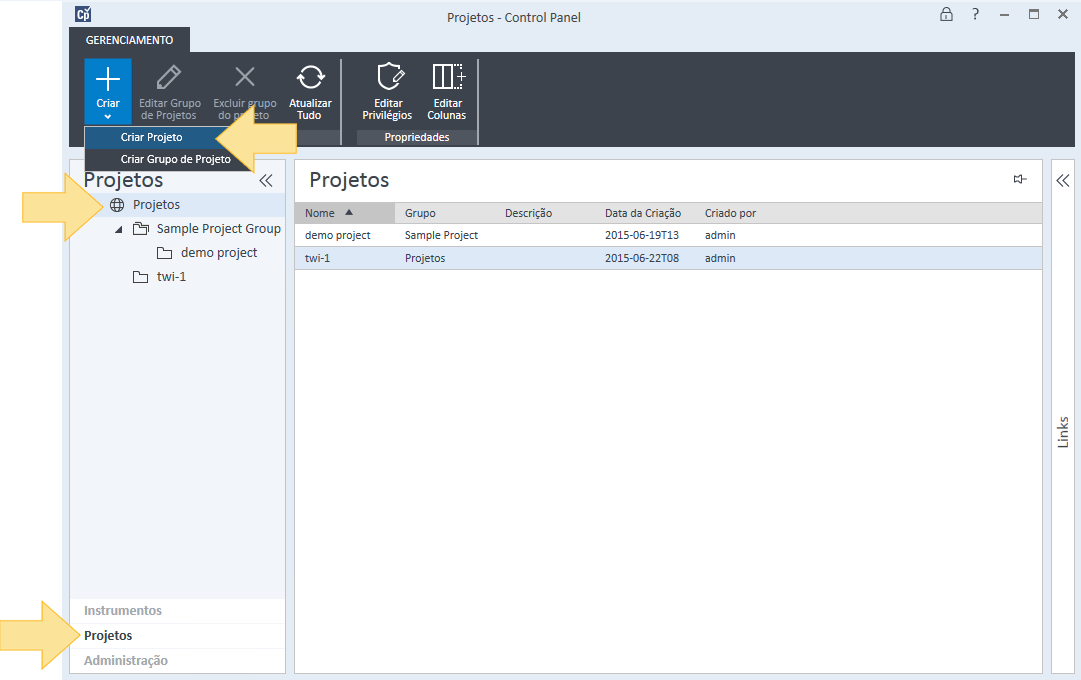
Na caixa de texto Nome, digite um nome para o projeto.
Selecione Incluir grupos de projetos no caminho do projeto para incluir o nome do grupo de projetos no Caminho da pasta do projeto.
Na caixa de texto Caminho da pasta do projeto, pode deixar o caminho padrão da pasta, inserir o caminho para a pasta ou clicar em Procurar e navegar até a pasta para selecioná-la. O comprimento máximo do caminho para o arquivo é 256 caracteres. Se a pasta raiz tiver sido especificada durante a instalação da Estação de Trabalho Individual, não será possível alterá-la.
Se você deseja usar um local de armazenamento ECM existente para um novo projeto, consulte Adicionar um novo projeto a um local do ECM existenteNa caixa de texto Descrição, digite uma descrição do projeto.
Selecione um Aplicativo para criar um projeto específico do aplicativo. É possível selecionar mais de um aplicativo. Se nenhum aplicativo for selecionado, um projeto genérico será criado.
Se aplicável, clique na guia Configurações do seu aplicativo. As guias exibidas se baseiam na seleção do seu Aplicativo.
Expanda os Locais de Arquivos.
Os caminhos dos arquivos são gerados automaticamente com base no Caminho da pasta do projeto especificado na Etapa 4. Você pode alterar o nome e caminho dos locais de arquivo; no entanto, os caminhos para Métodos, Sequências e Resultados devem estar dentro da pasta de projeto raiz.
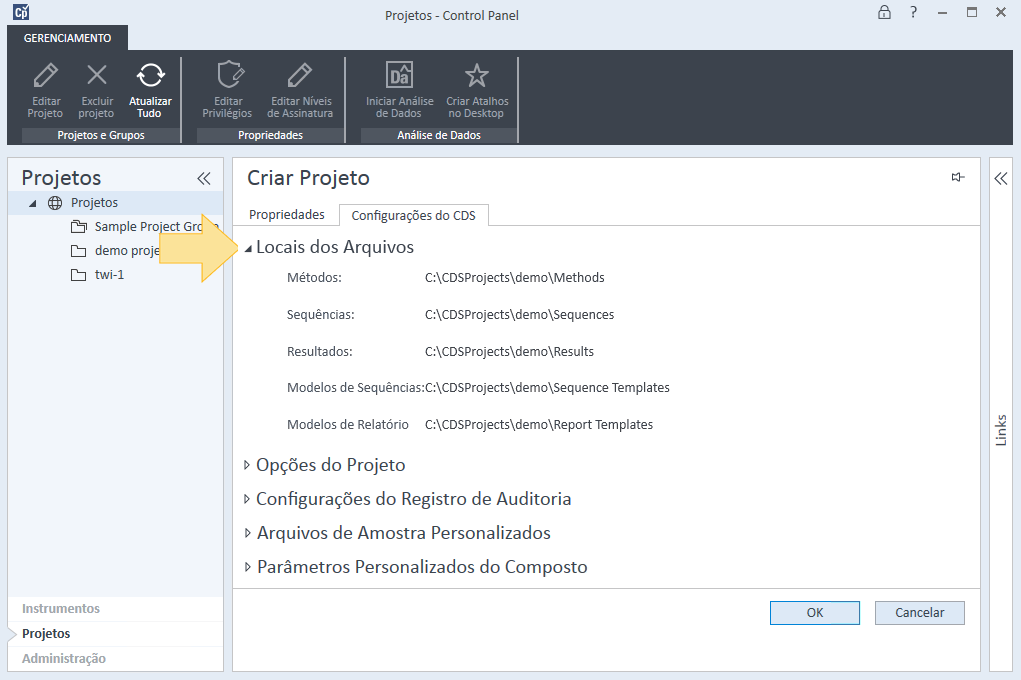
Expanda as Opções do Projeto.
Selecione Permitir impressão de métodos e resultados não salvos para imprimir relatórios sem salvar dados ou resultados após o reprocessamento.
Selecione Aplicar aprovação do método para impedir que os usuários utilizem métodos do tipo Genérico ou Obsoleto a menos que tenham os privilégios adequados. Os usuários sem privilégios especializados somente podem utilizar métodos do tipo Aprovado. Consulte Utilizar status do método para obter mais informações.
Se a opção Processar calibração no final de cada ciclo não estiver selecionada, os padrões de calibração adquiridos dentro desse projeto são processados e impressos no final da respectiva aquisição. As quantidades e concentrações de padrões de calibração são calculadas com as curvas intermediárias.
Se essa opção estiver selecionada, o processamento do resultado e a impressão do relatório para um conjunto de padrões de calibração são adiados até que todas as corridas de calibração deste conjunto sejam concluídas. Não há curvas de calibração intermediárias.
Para sequências e amostras únicas, selecione estas opções:
Validar valores conforme são inseridos na tabela de sequência ou Validar valores conforme são inseridos: O método de aquisição, o volume e os parâmetros de substituição são automaticamente verificados em relação ao método e destacados em vermelho se houver algum problema, e o botão Iniciar corrida está disponível. A corrida não pode ser submetida até que todos os valores sejam válidos.
Validar valores da sequência na submissão (processar corrida) ou edição (atualizar) ou Validar valores na submissão (processar corrida): Ao clicar em Correr/Iniciar, o método de aquisição, o volume e os parâmetros de substituição são verificados em relação ao método e destacados em vermelho se houver algum problema. Se pelo menos um dos parâmetros for inválido, uma mensagem de erro é exibida com a descrição dos valores inválidos. A corrida não pode ser submetida até que todos os valores sejam válidos.
Se nenhuma opção de validação for selecionada, a corrida pode ser submetida com valores inválidos. Se pelo menos um dos valores for inválido, a corrida é abortada.
Se ambas as opções de validação forem selecionadas, a validação ocorre conforme os valores são inseridos. Se outro usuário modificar simultaneamente o método de aquisição, a validação também é realizada na submissão para considerar as últimas modificações realizadas por esse usuário.
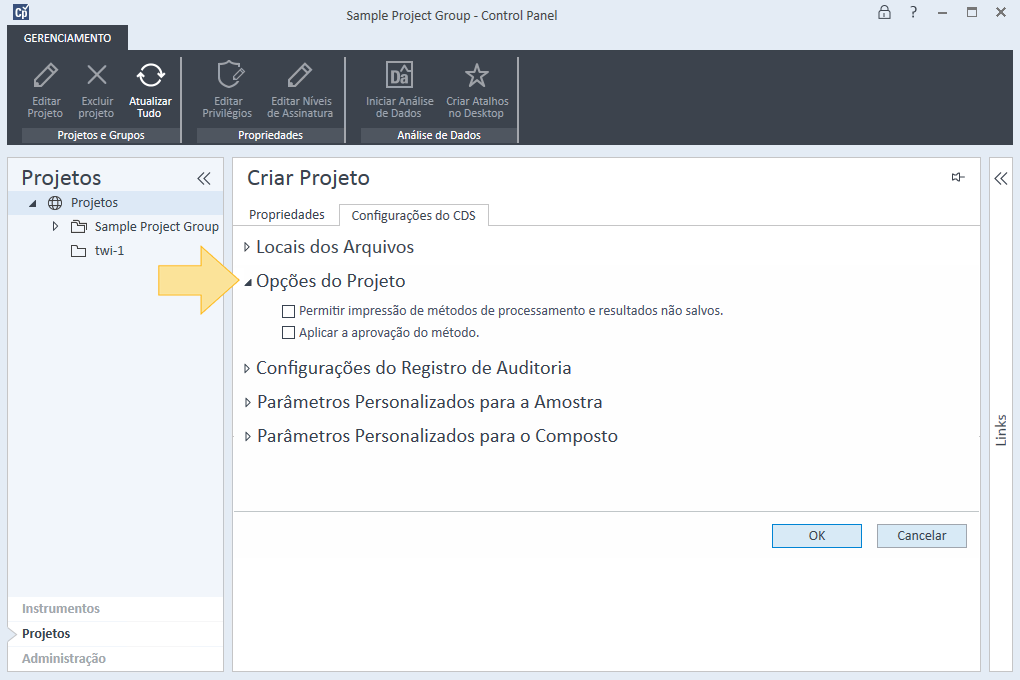
Opcional: Adicione parâmetros personalizados ao seu projeto.
Expanda Configurações do Registro de Auditoria.
Nas guias Método, Sequência e Resultados, selecione Habilitar registro de auditoria automaticamente.
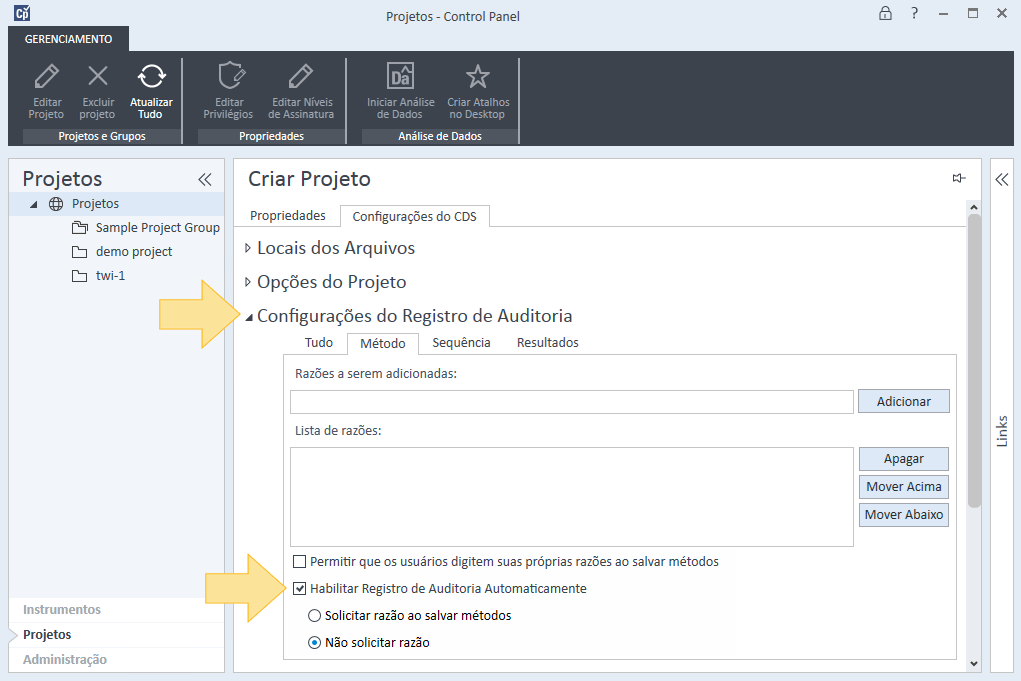
O Registro de Auditoria do Método está disponível no Data Analysis e na janela Método de Aquisição no Acquisition.
O Registro de Auditoria da Sequência está disponível na Tabela de sequência no Acquisiton.
O Registro de Auditoria dos Resultados está disponível no painel de Processamento de Dados no Data Analysis.
Na guia Resultados, selecione Solicitar razão ao salvar resultados e anular itens da fila de corridas para solicitar aos usuários que insiram uma razão para abortar uma corrida no Acquisition.
Clique em OK.
base-id: 12236686603
id: 9007211491427595